Microsoft a rendu disponible une nouvelle mise à jour applicative pour les Microsoft Teams Rooms sur Android pour ce mois de Décembre 2025.
Cette mise à jour Microsoft introduit des corrections de problématiques
Date: Décembre 2025

Problèmes résolus :
-
Correction d’un problème sur certains appareils Cisco où les commandes de mise en sourdine ne fonctionnaient pas correctement.
-
Correction d’un problème qui provoquait occasionnellement des problèmes de stockage, affectant le déploiement des mises à jour.
Informations: Release notes for Microsoft Teams Rooms - Microsoft Teams | Microsoft Learn













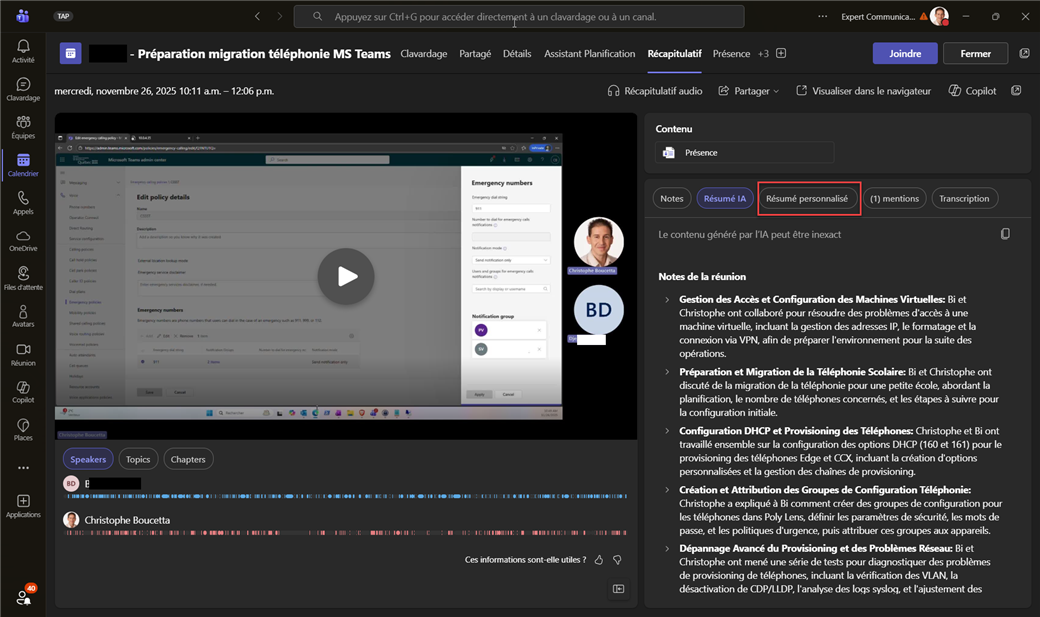
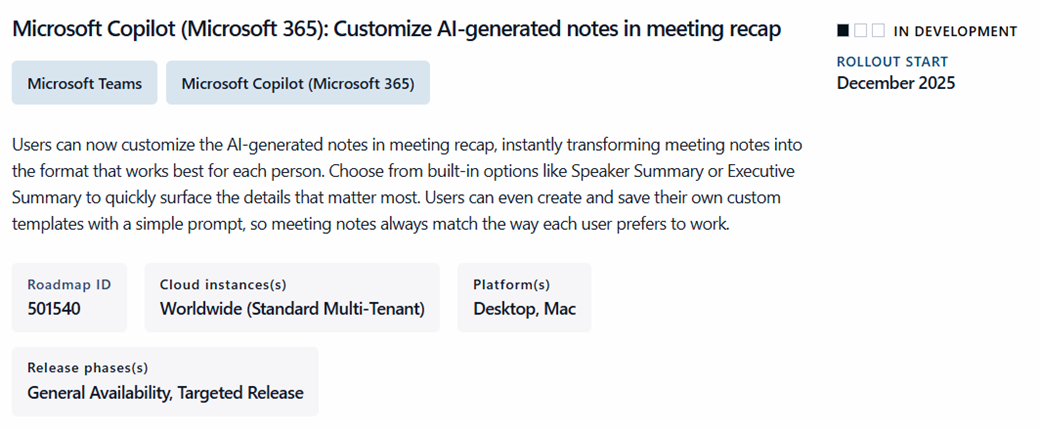
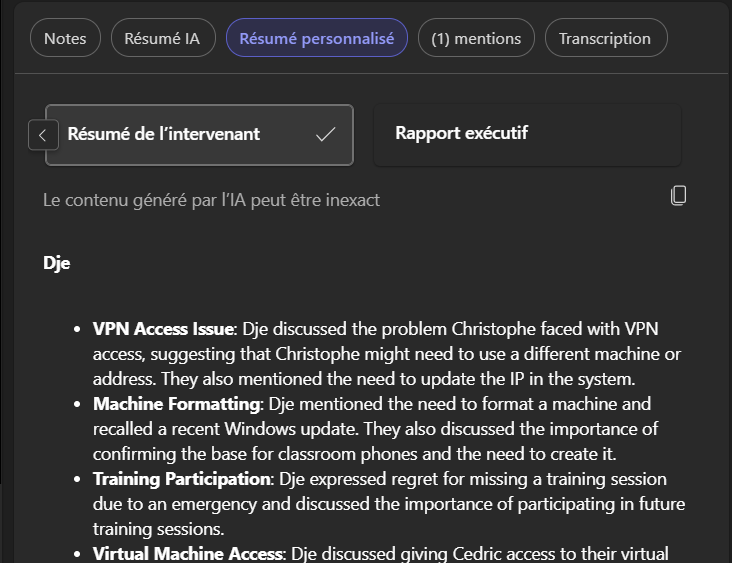
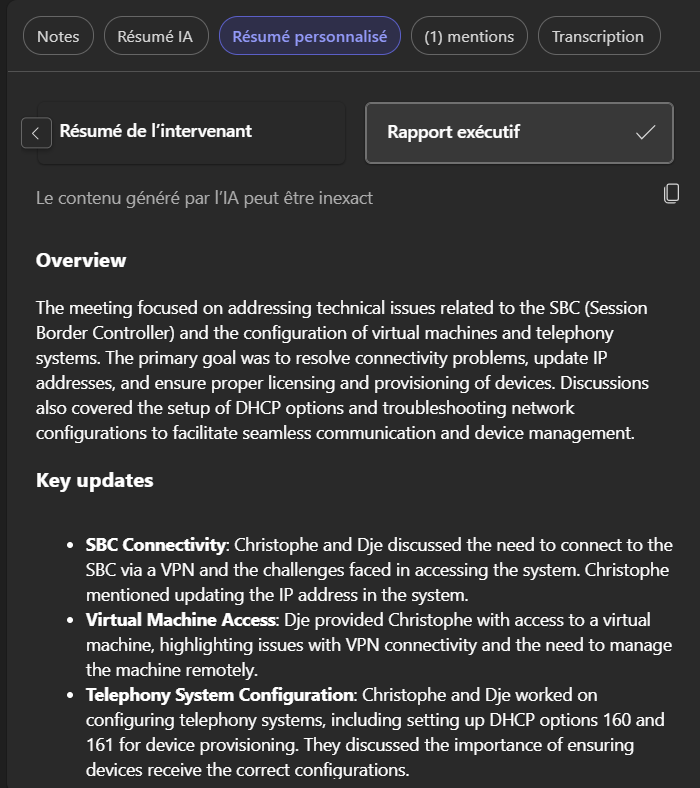
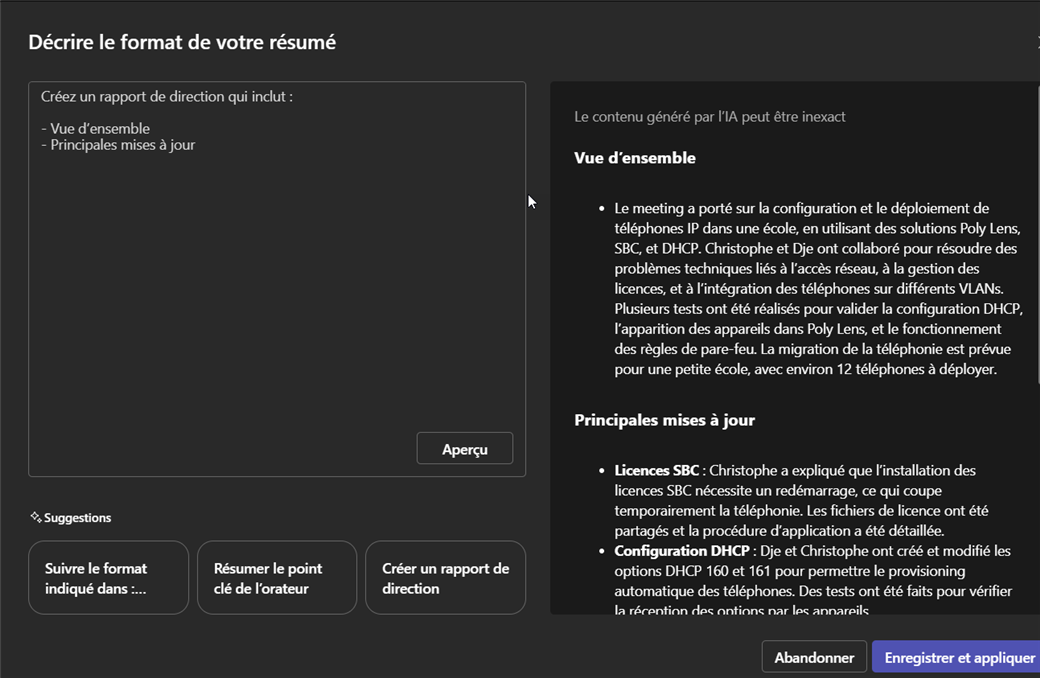
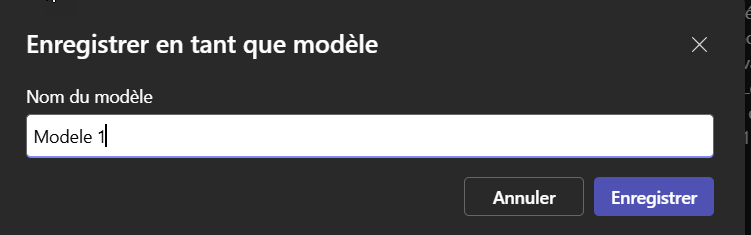
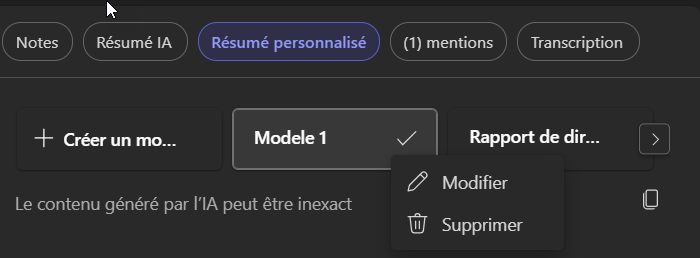


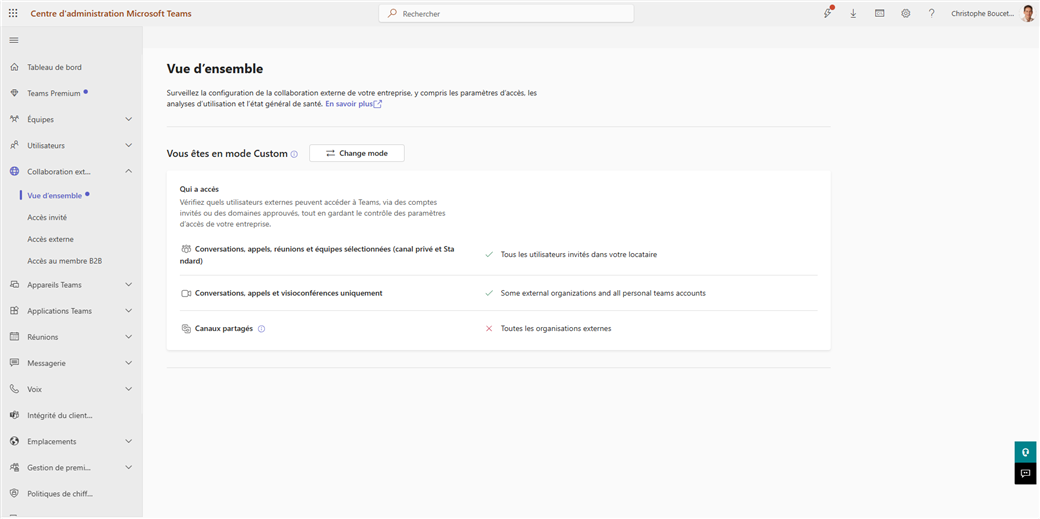
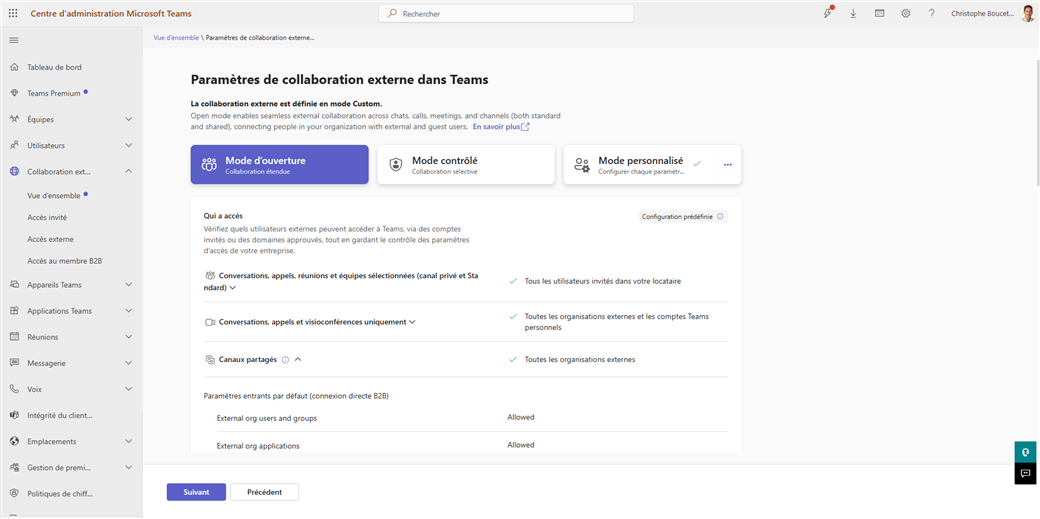
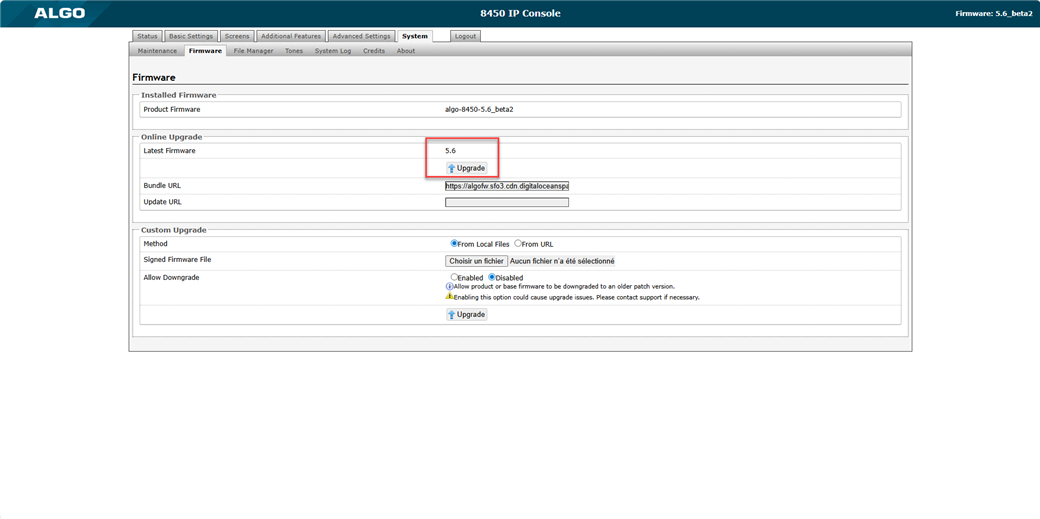
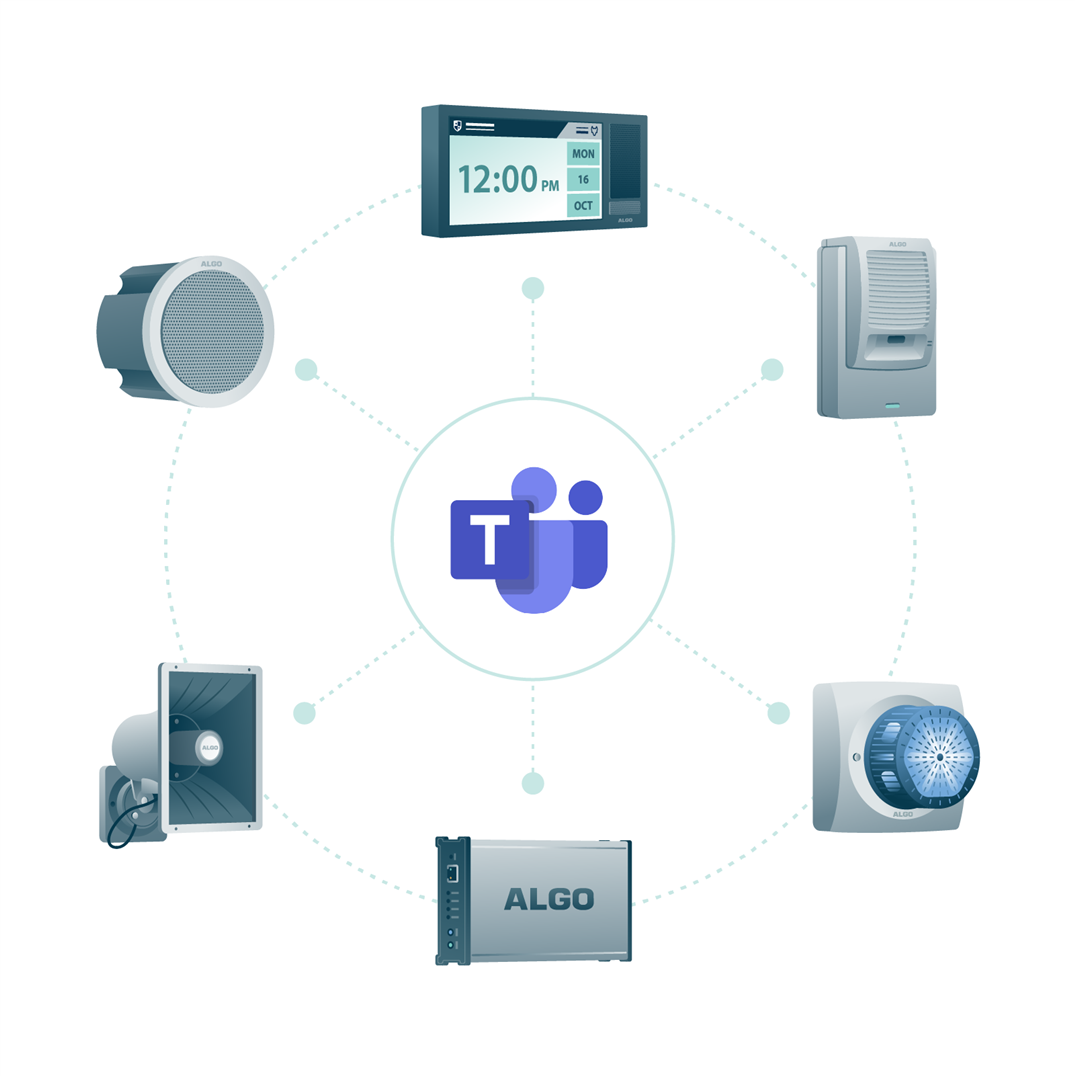
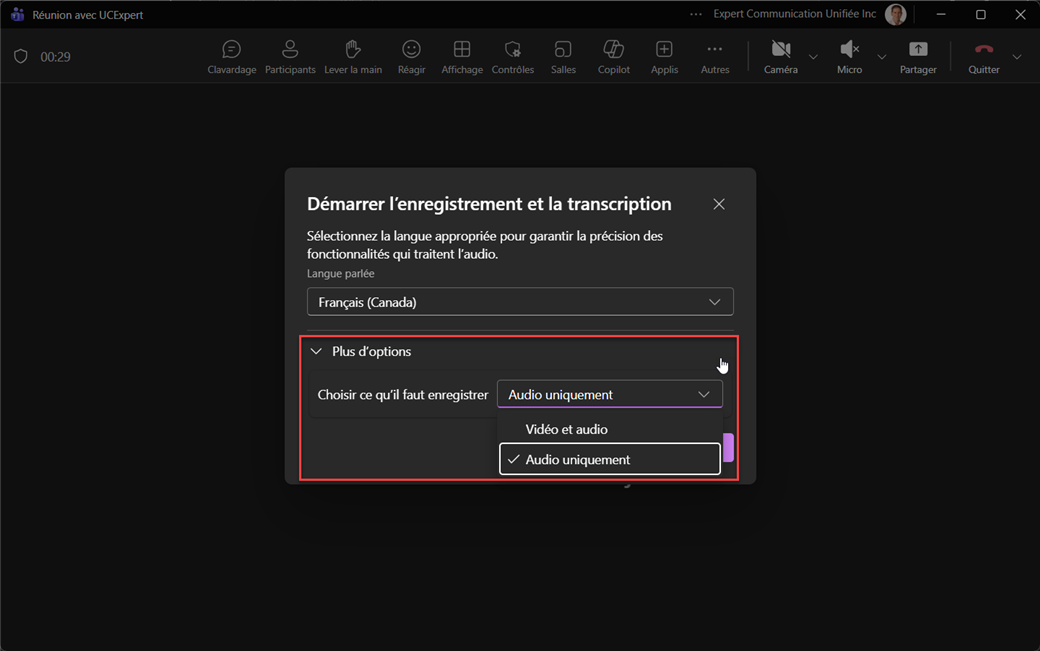
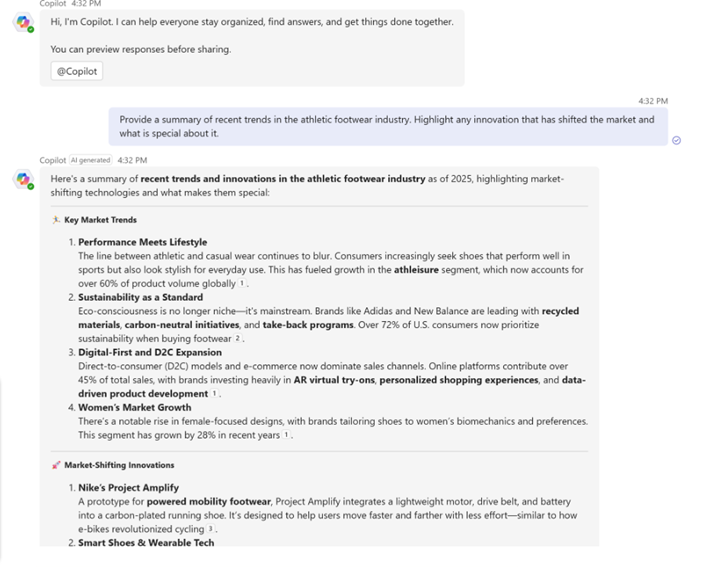
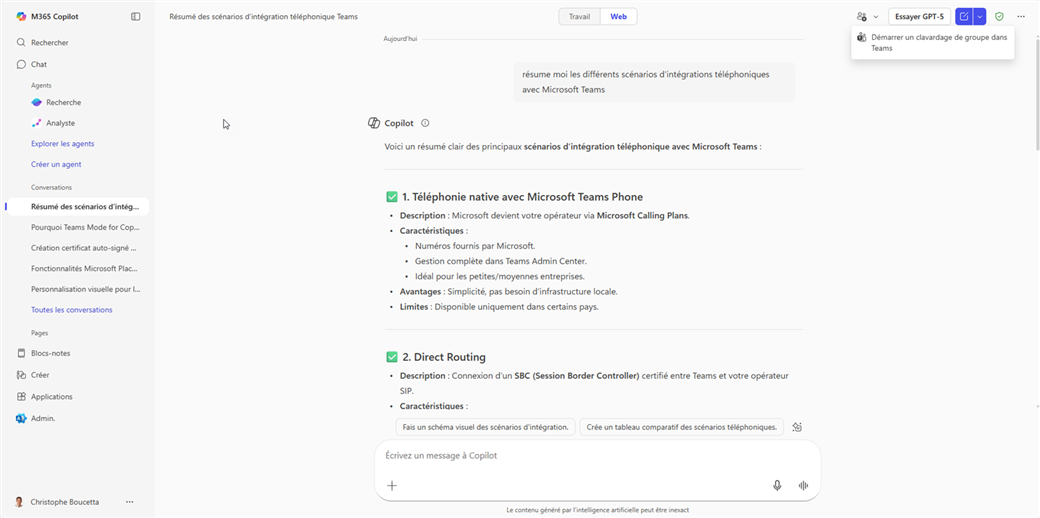
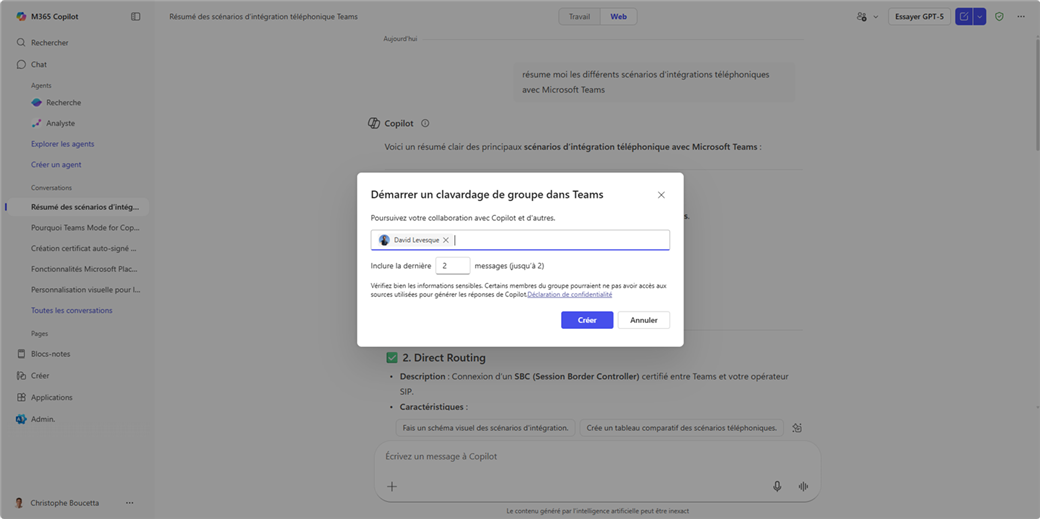
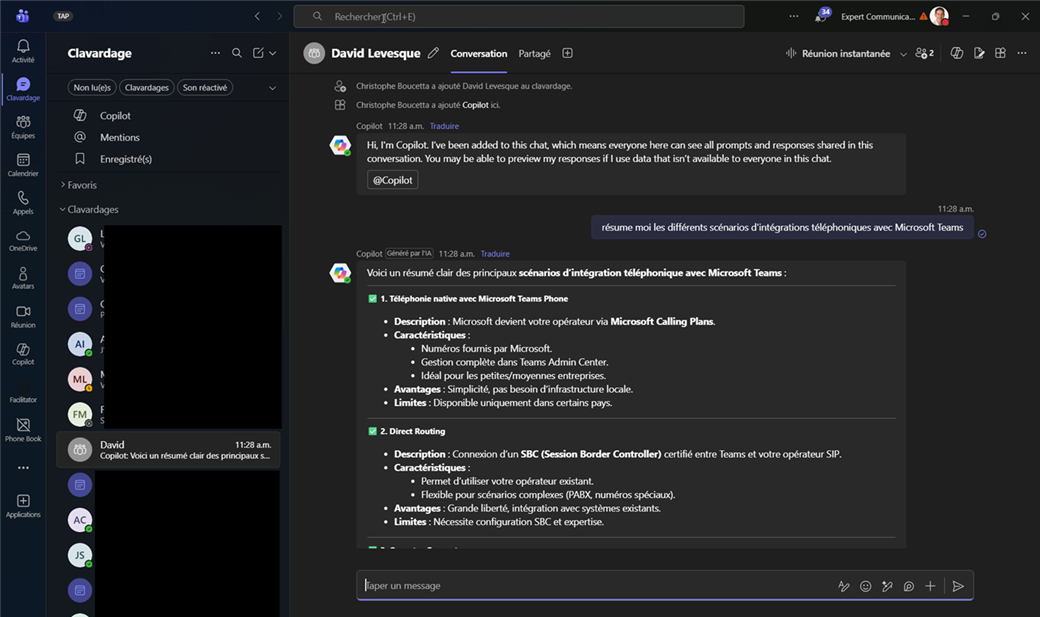
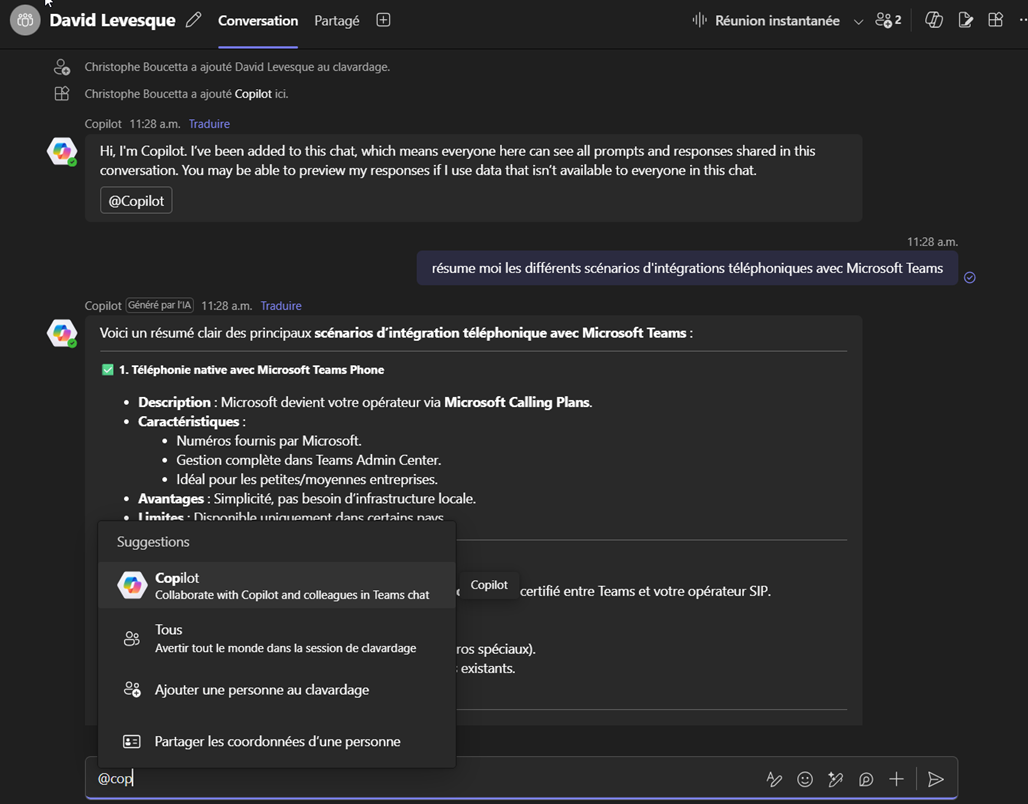


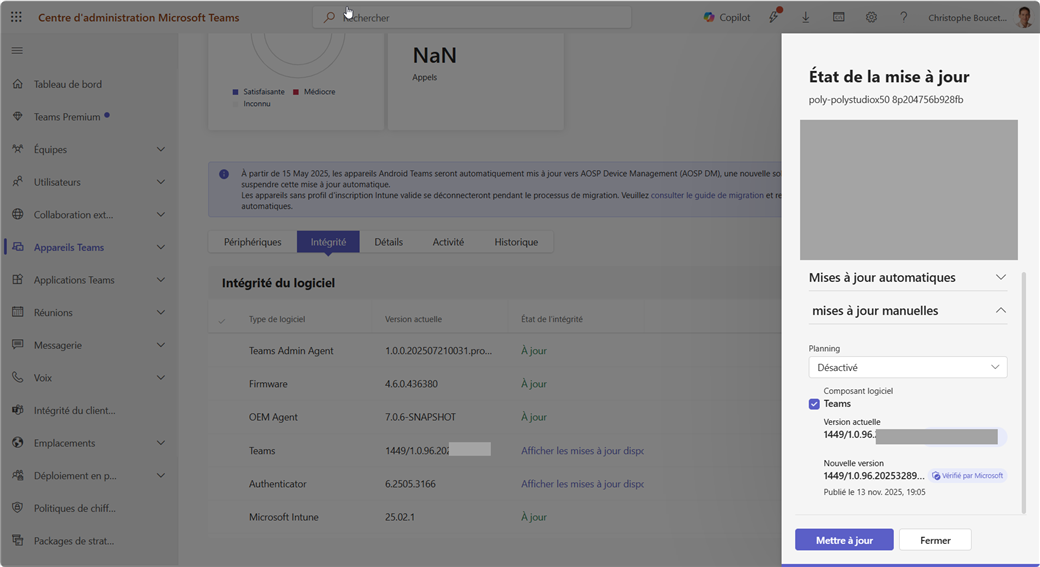
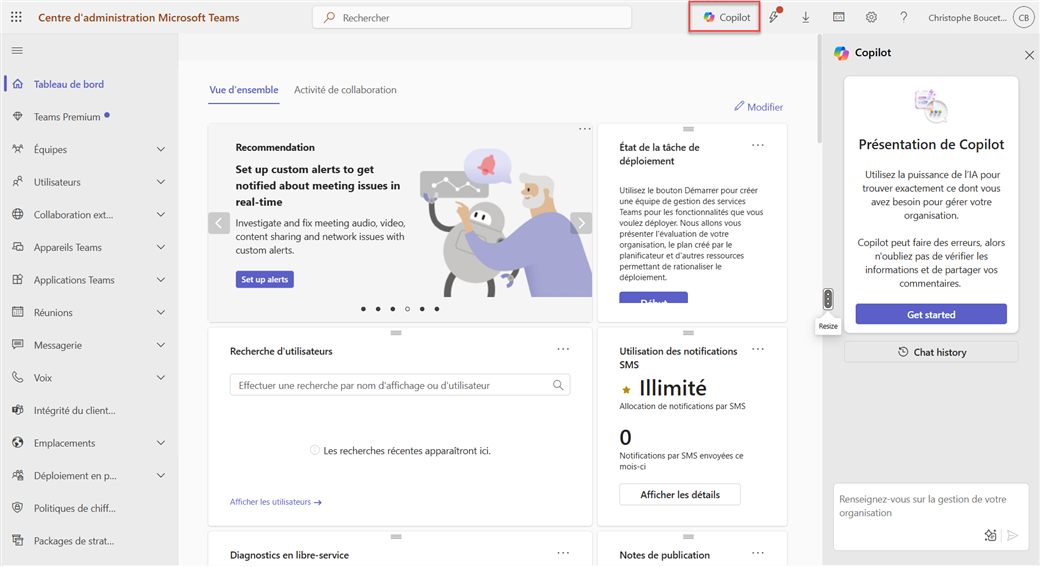
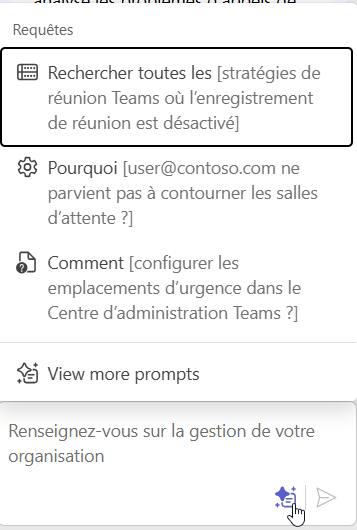
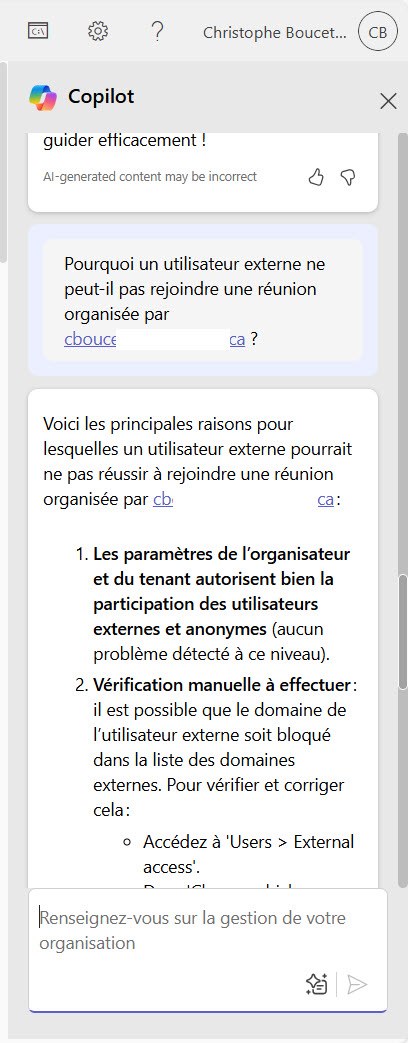
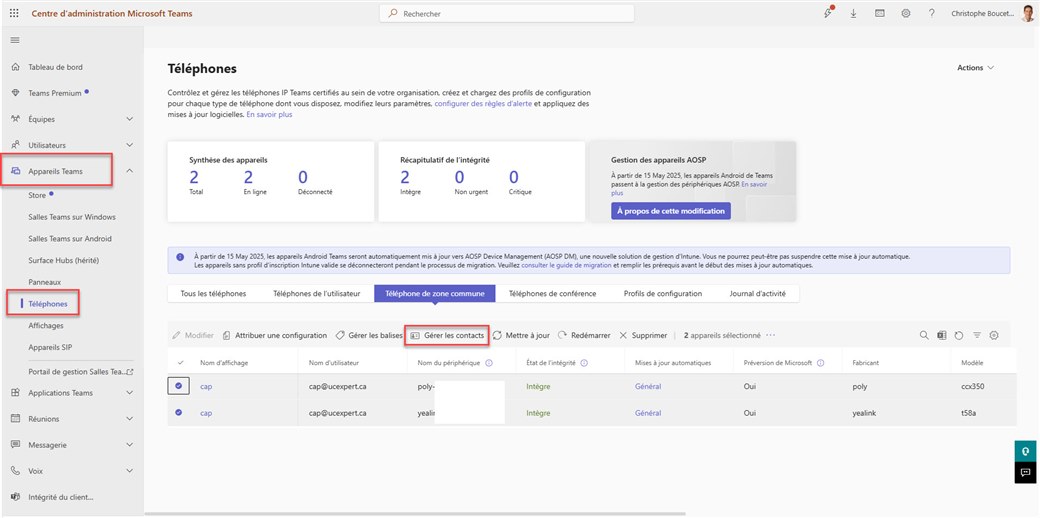
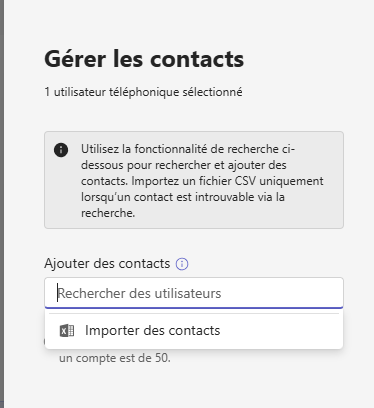
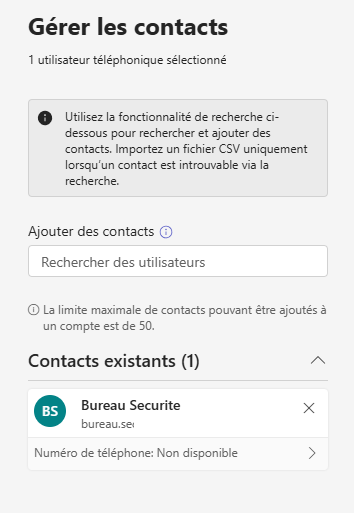
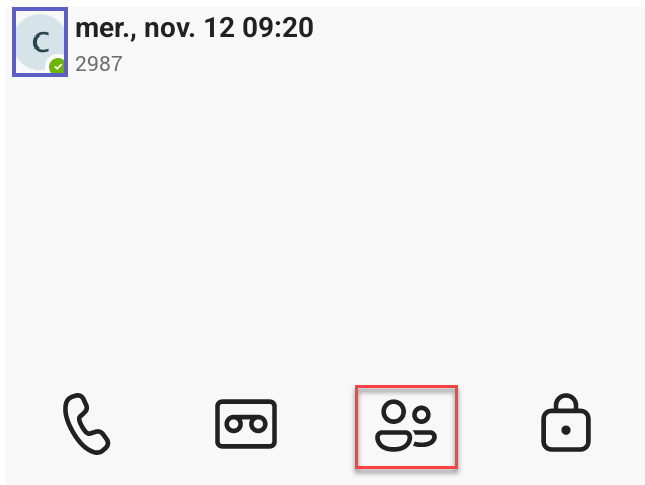
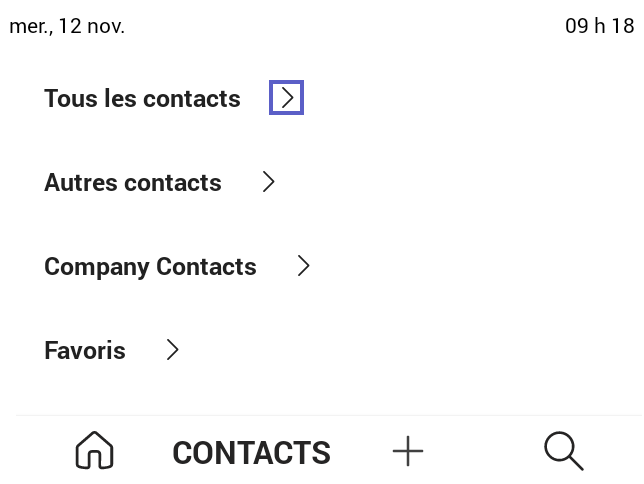
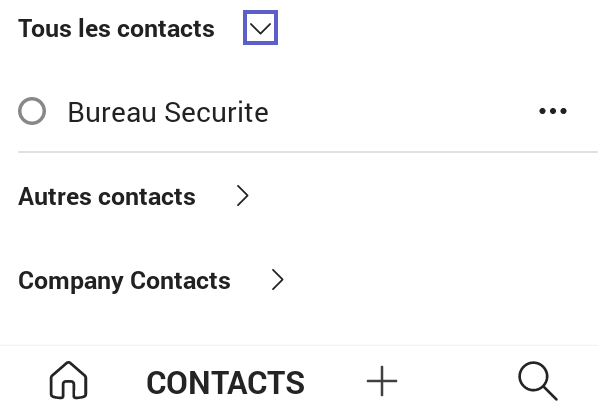


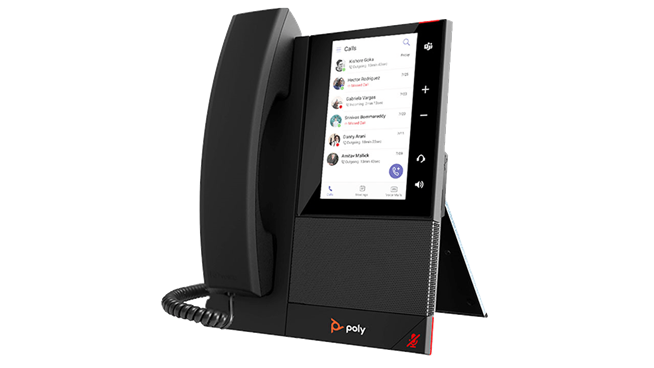


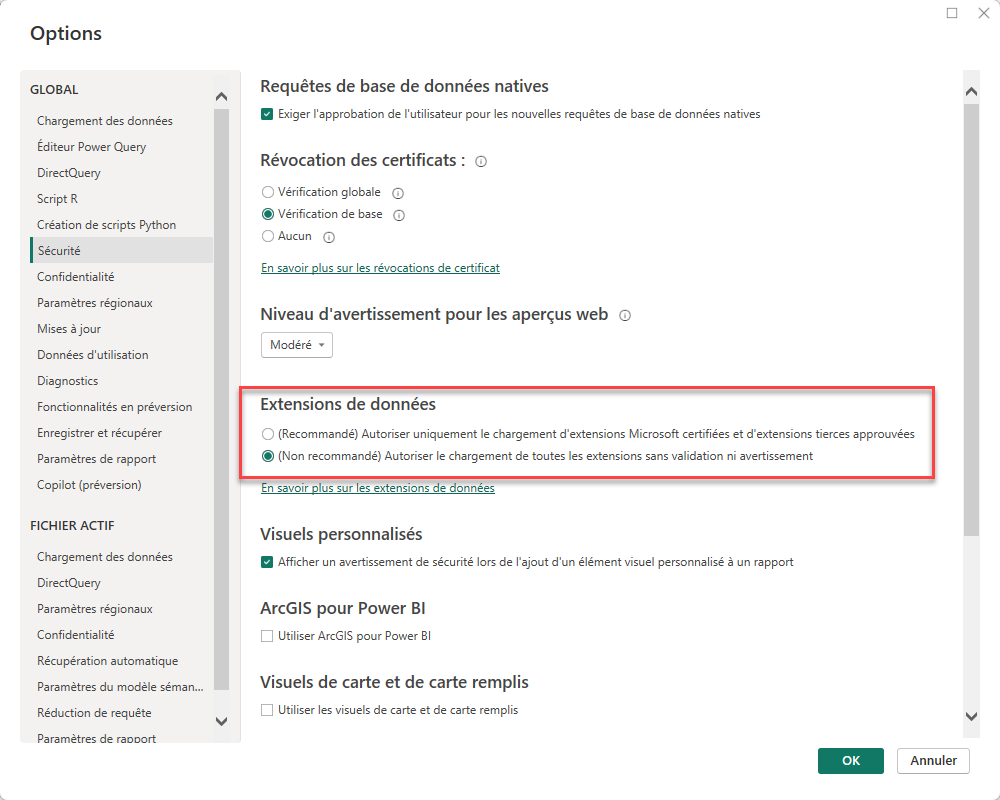


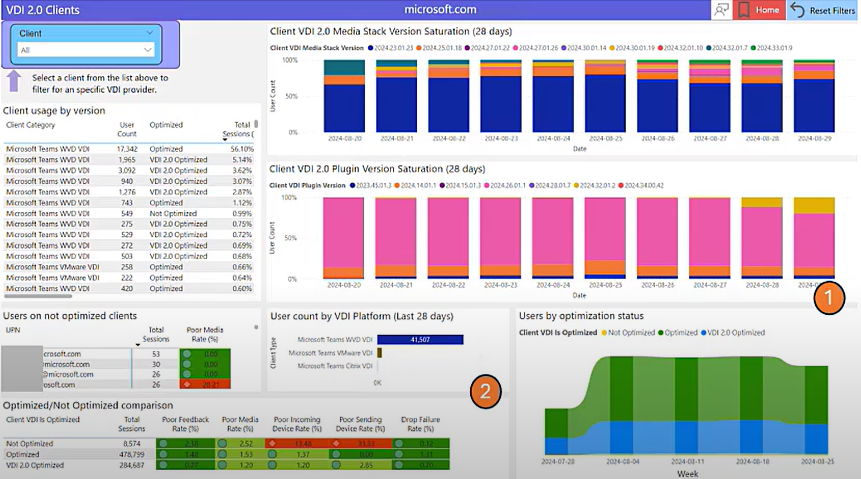
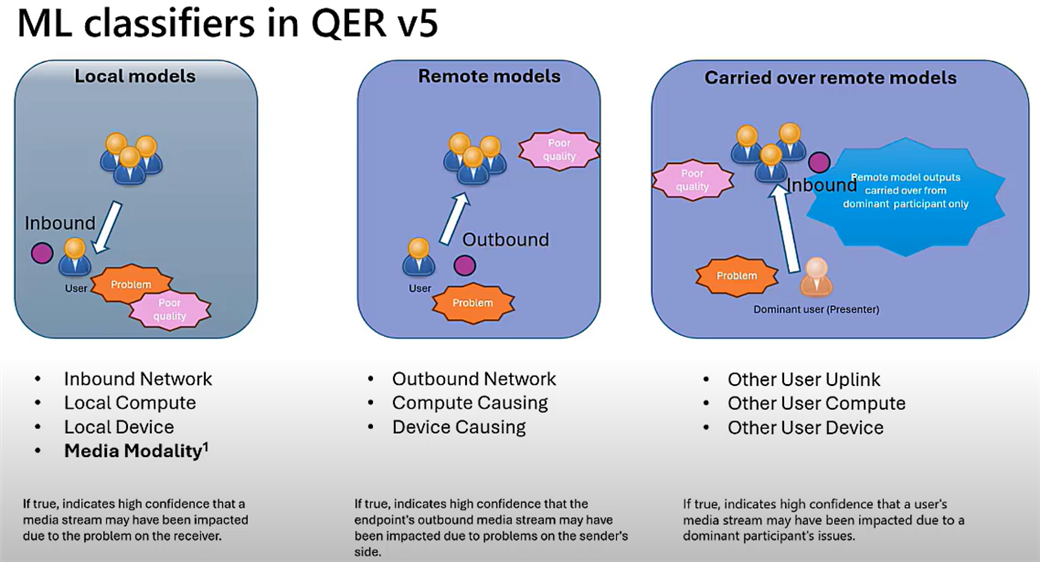
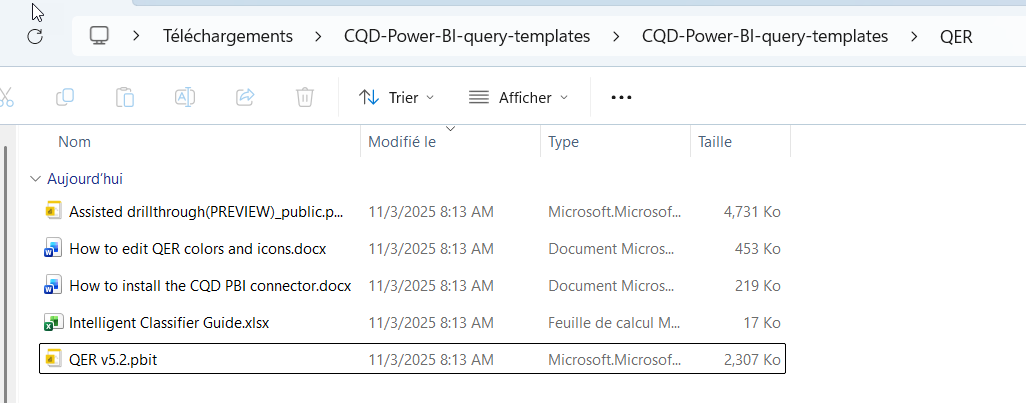
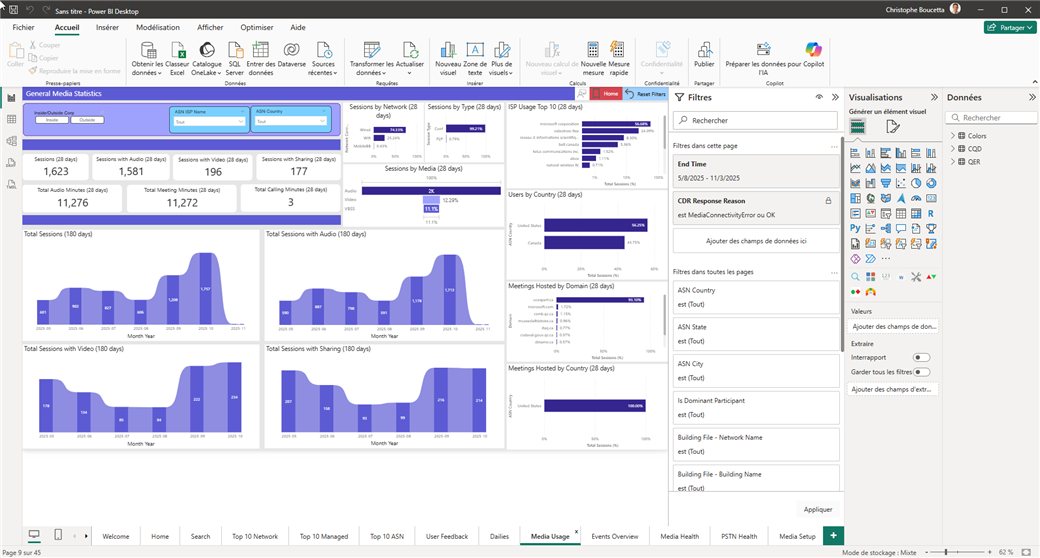
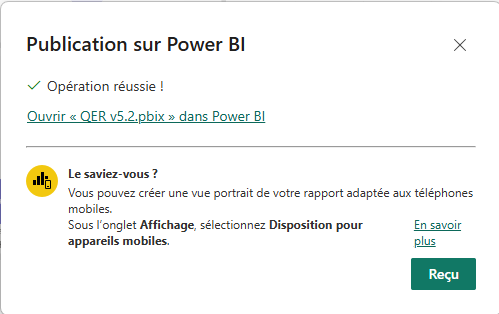
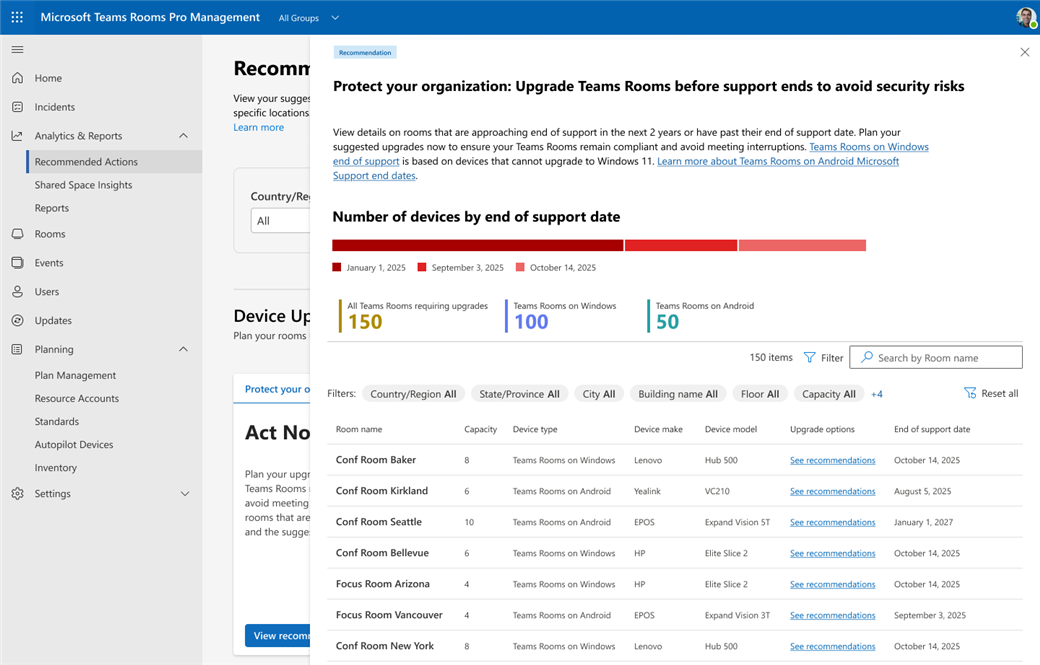
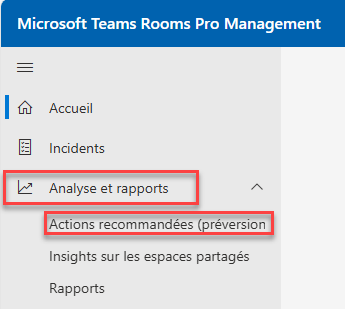
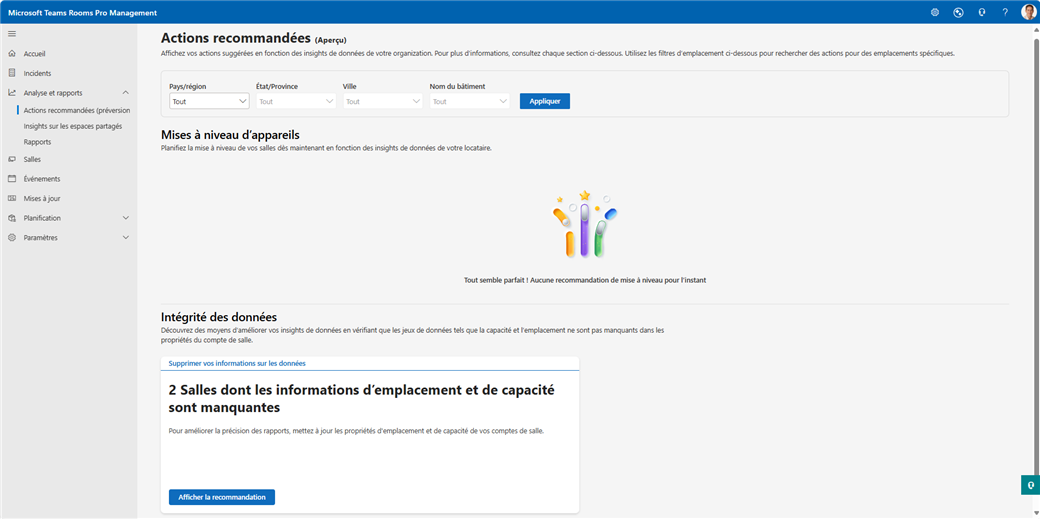
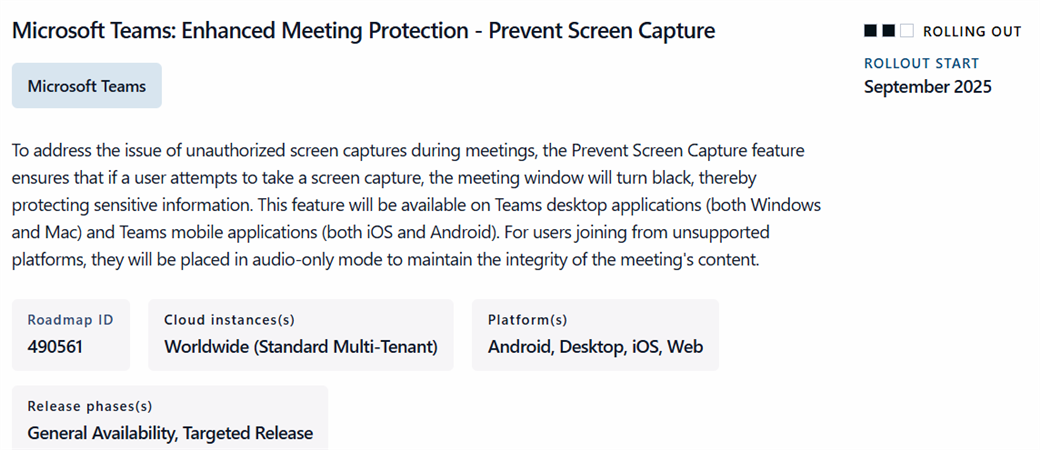
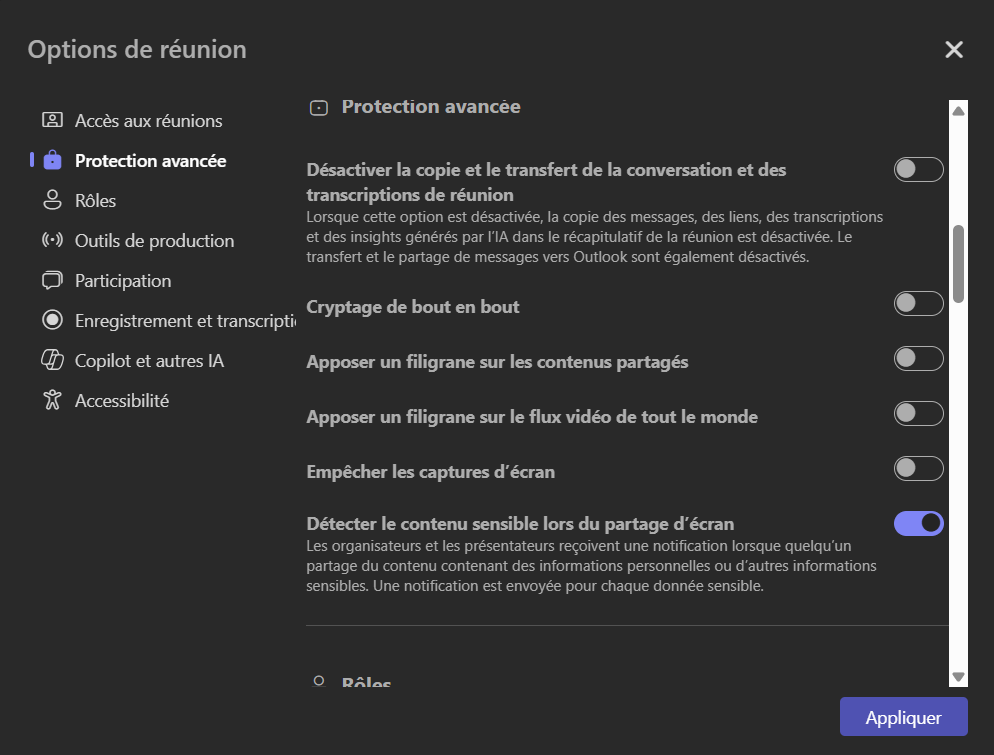
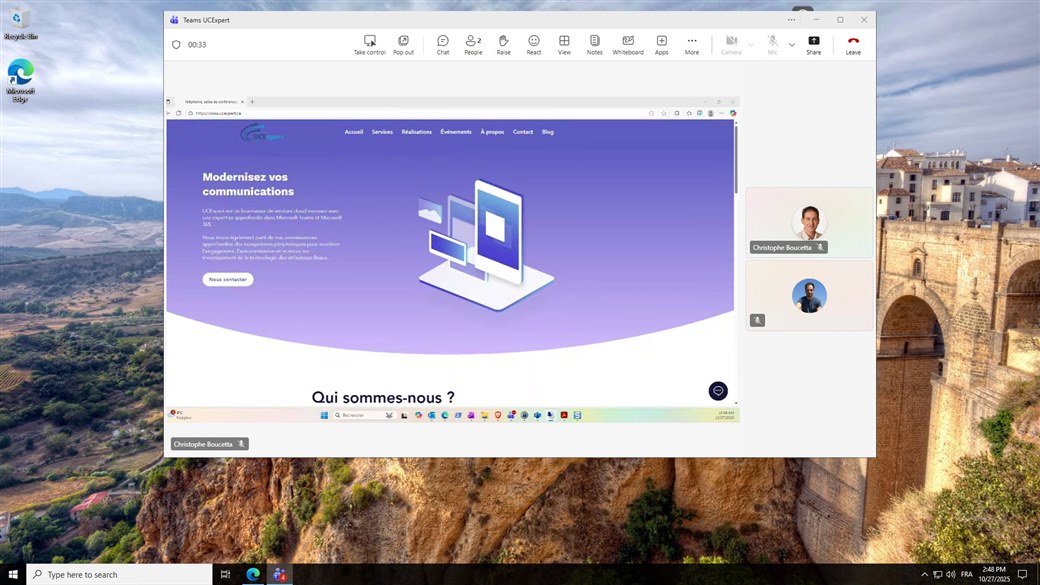
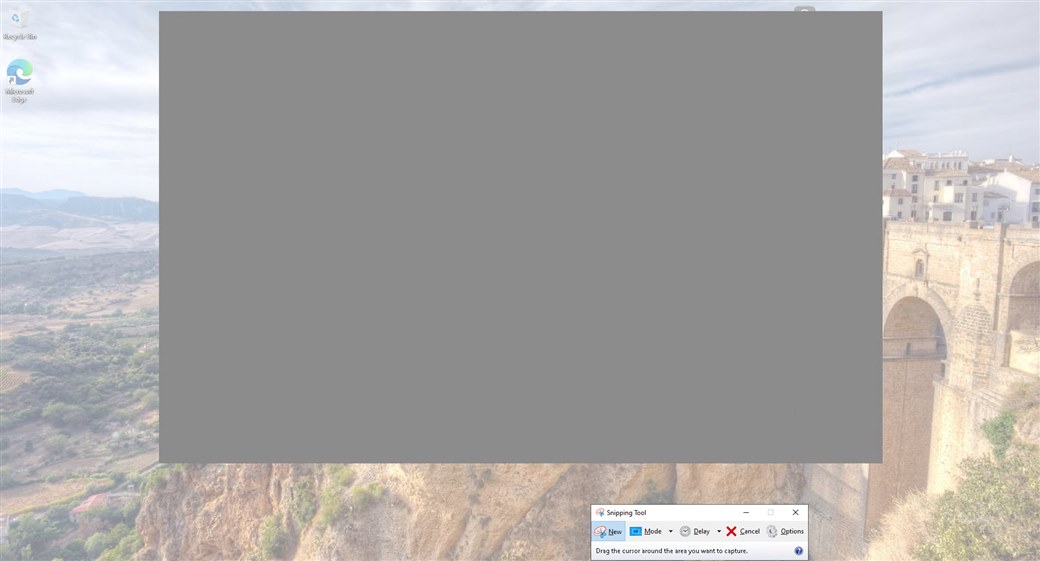
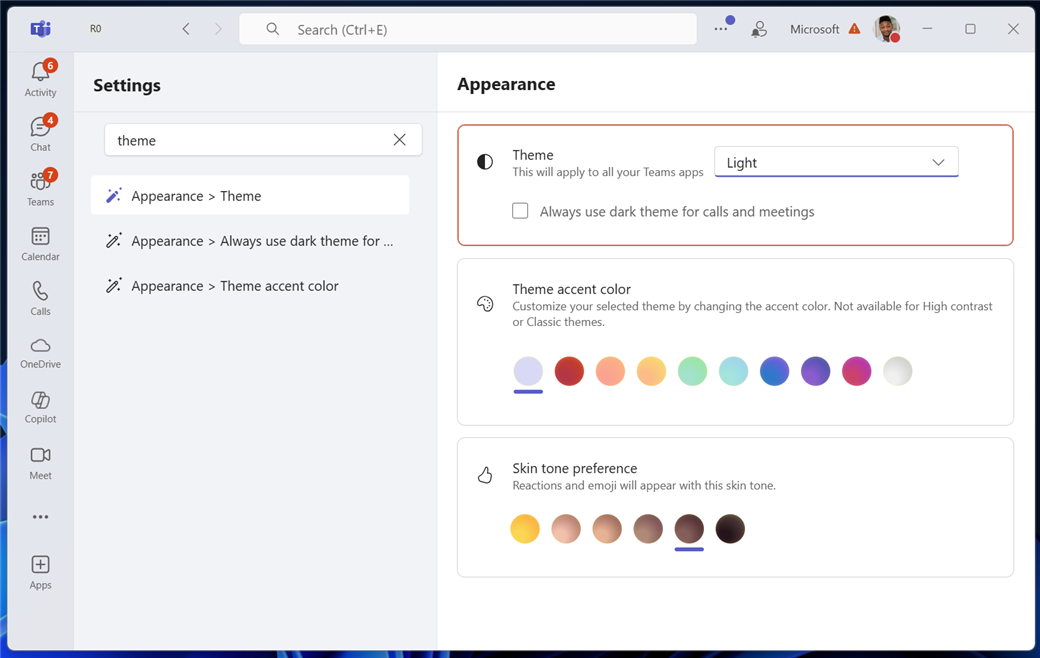
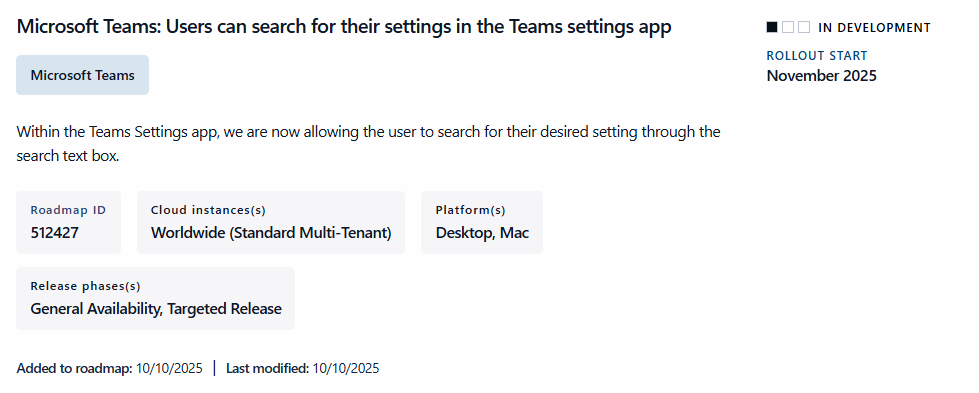
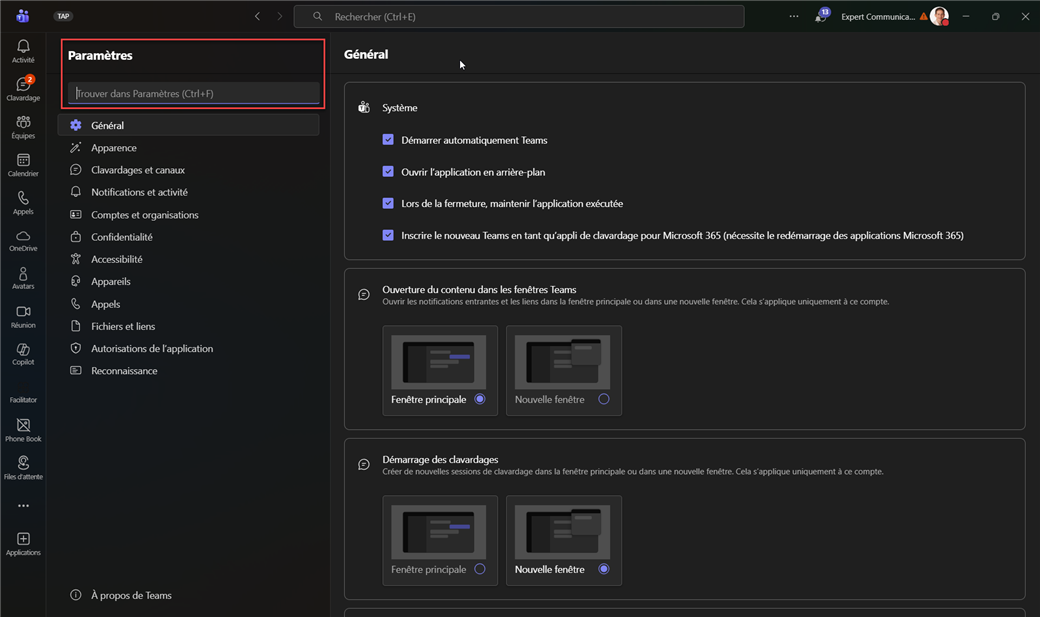
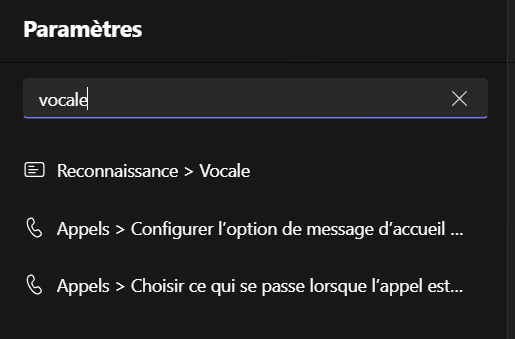
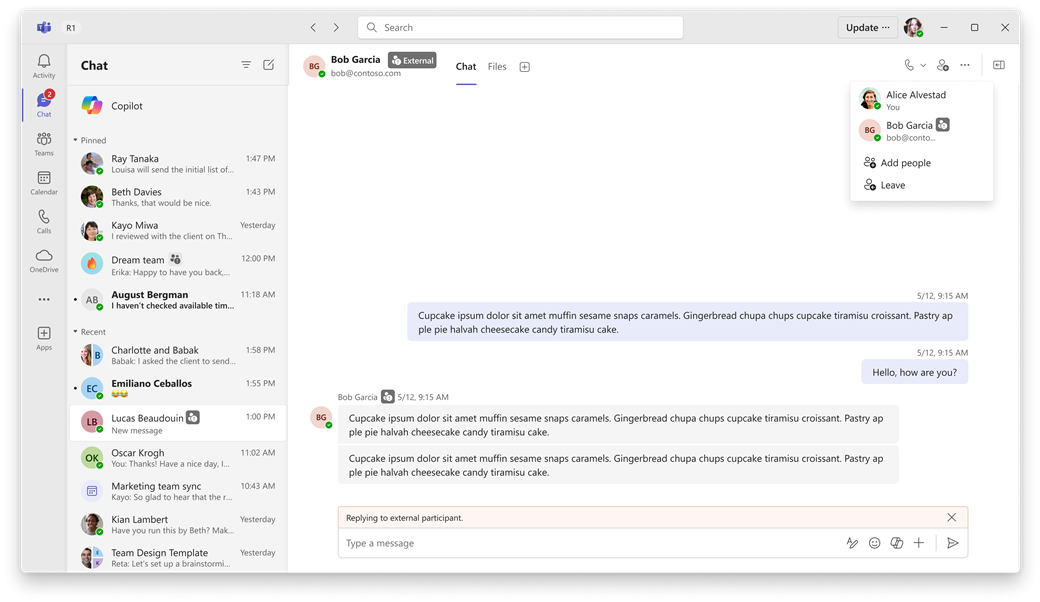


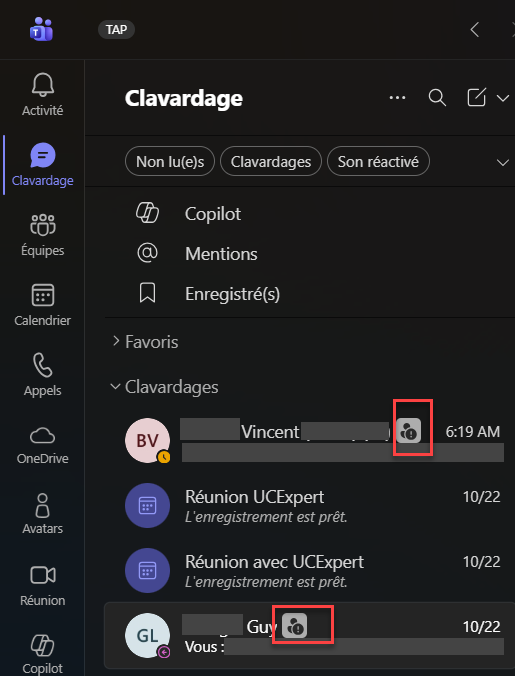
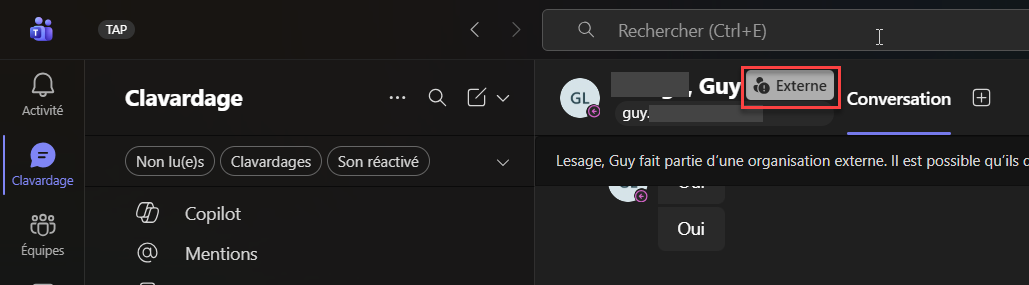
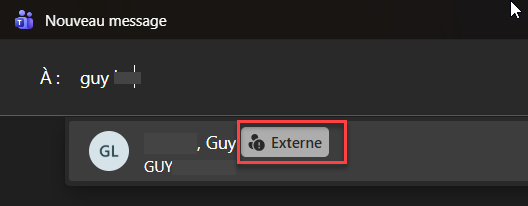
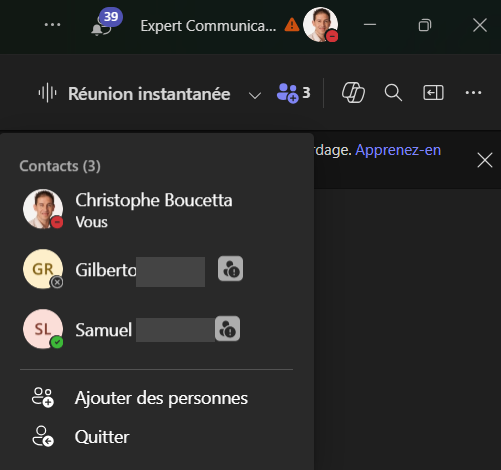

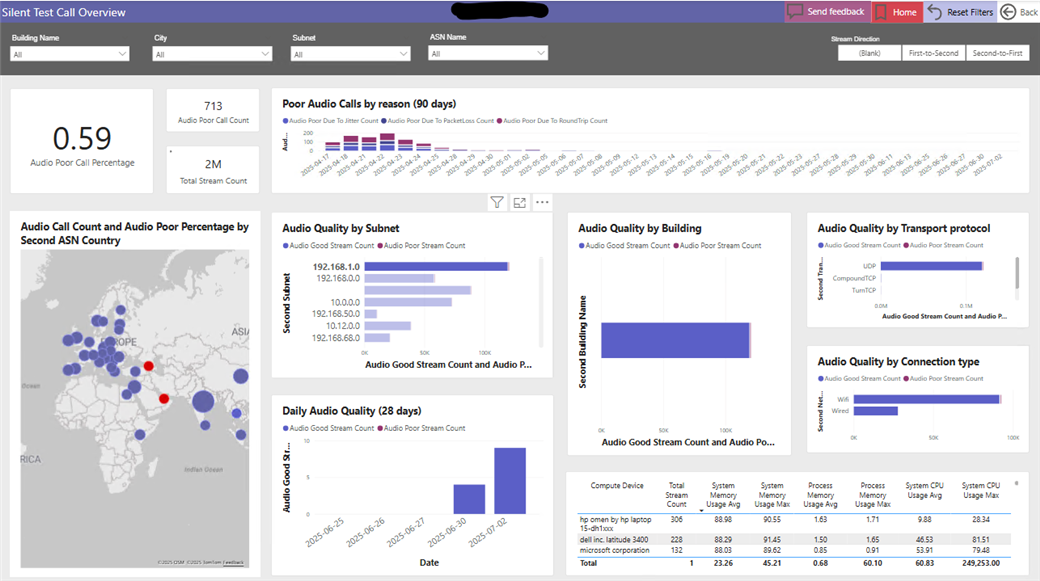
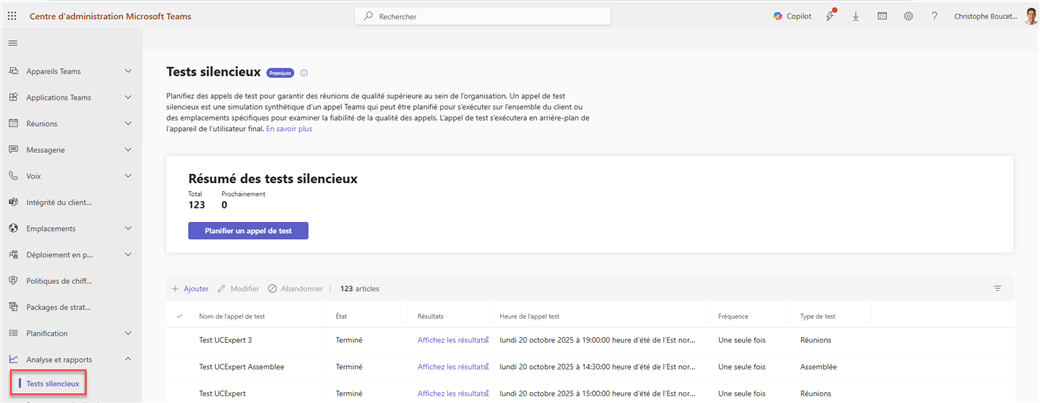
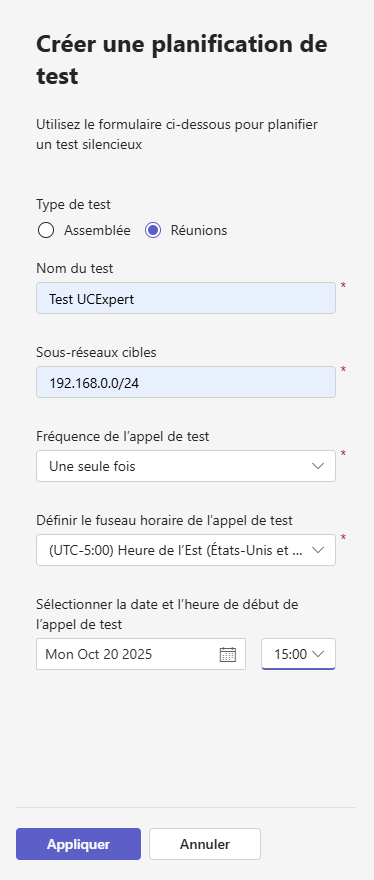
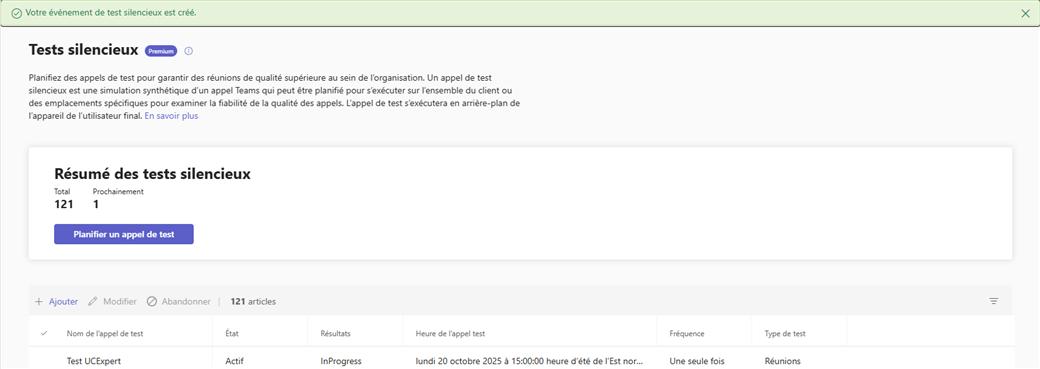
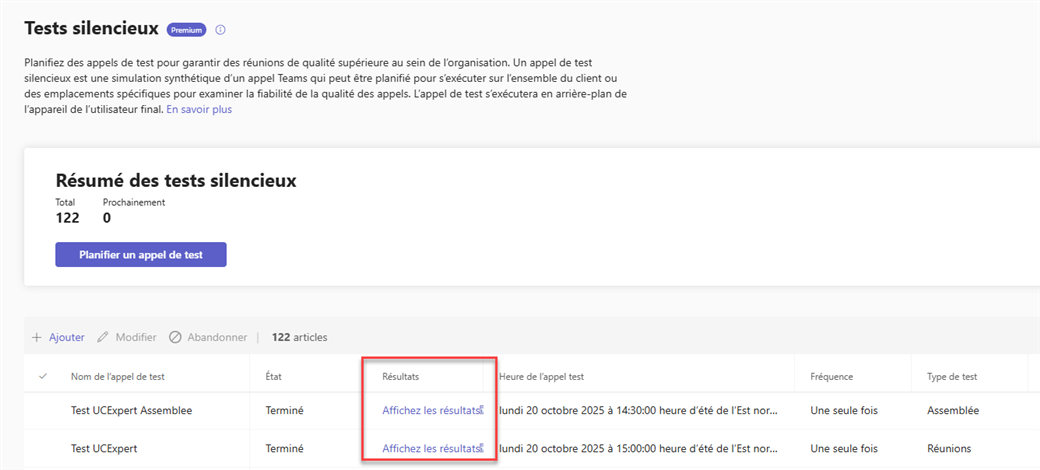
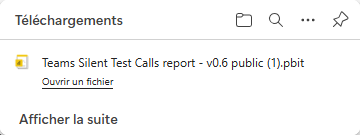
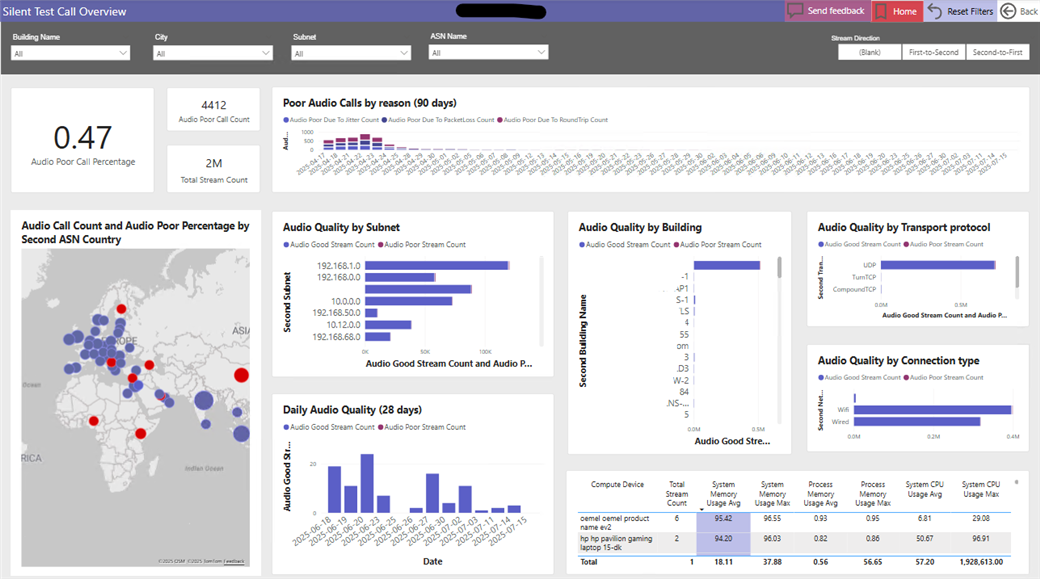
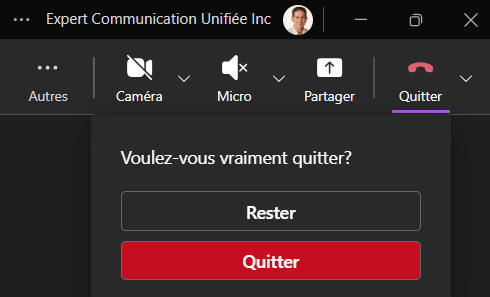
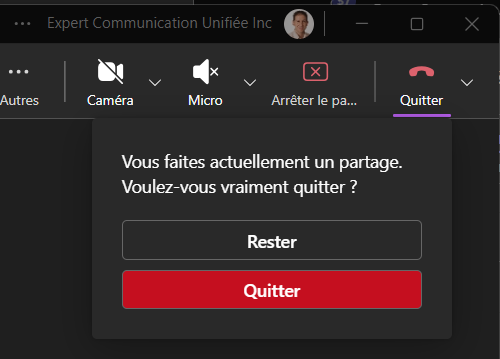
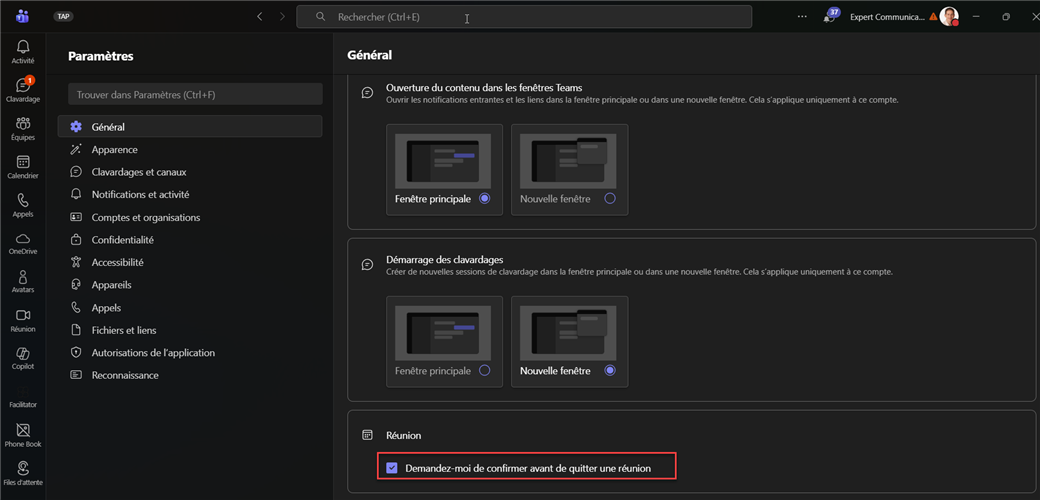
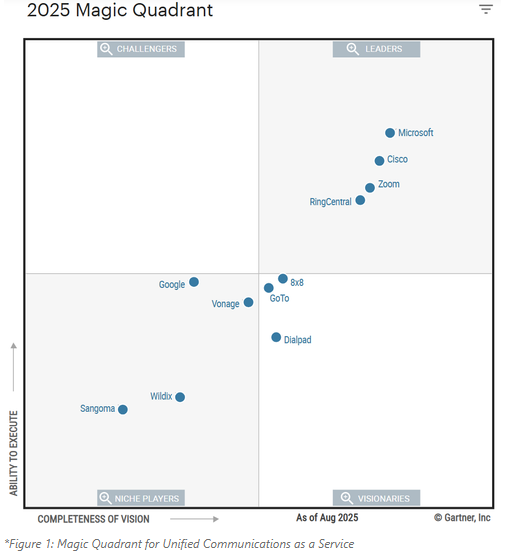
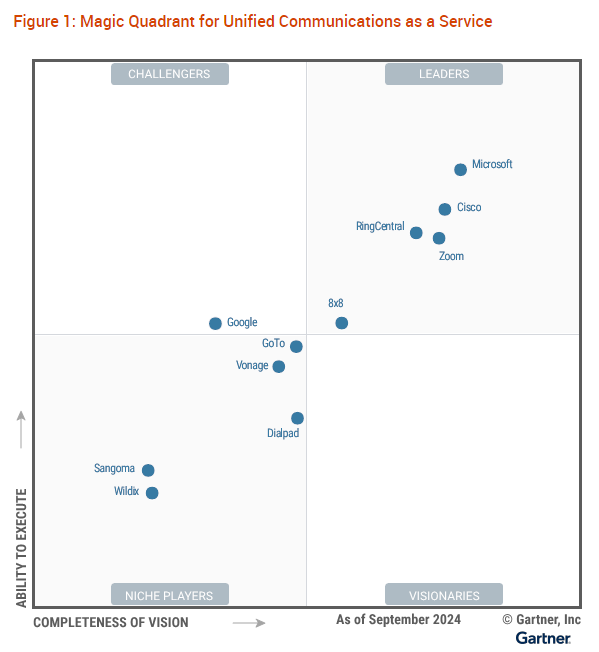
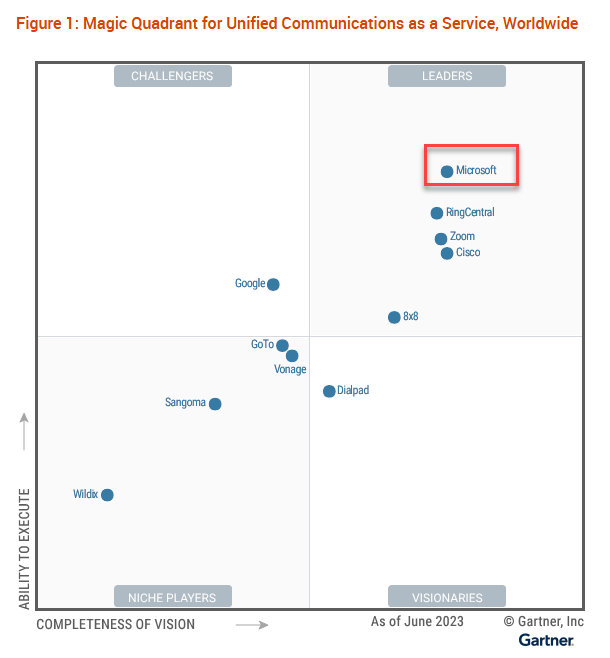
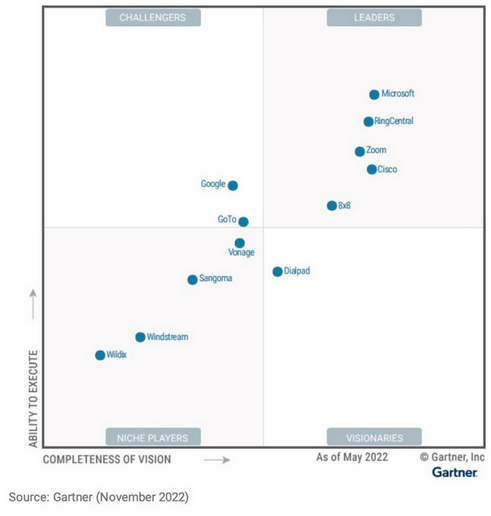
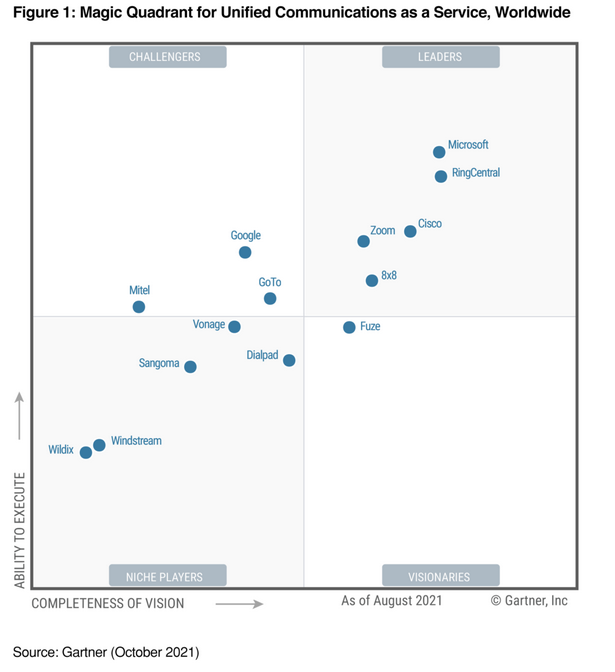
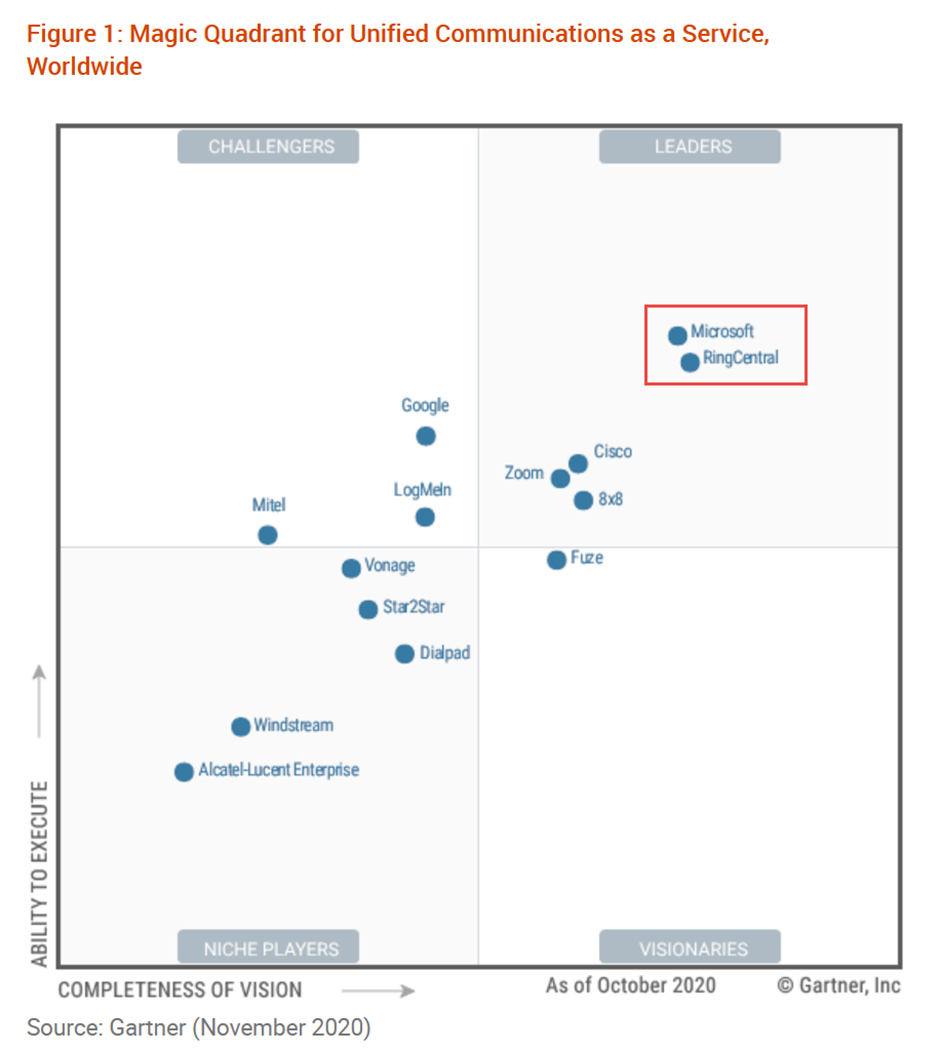
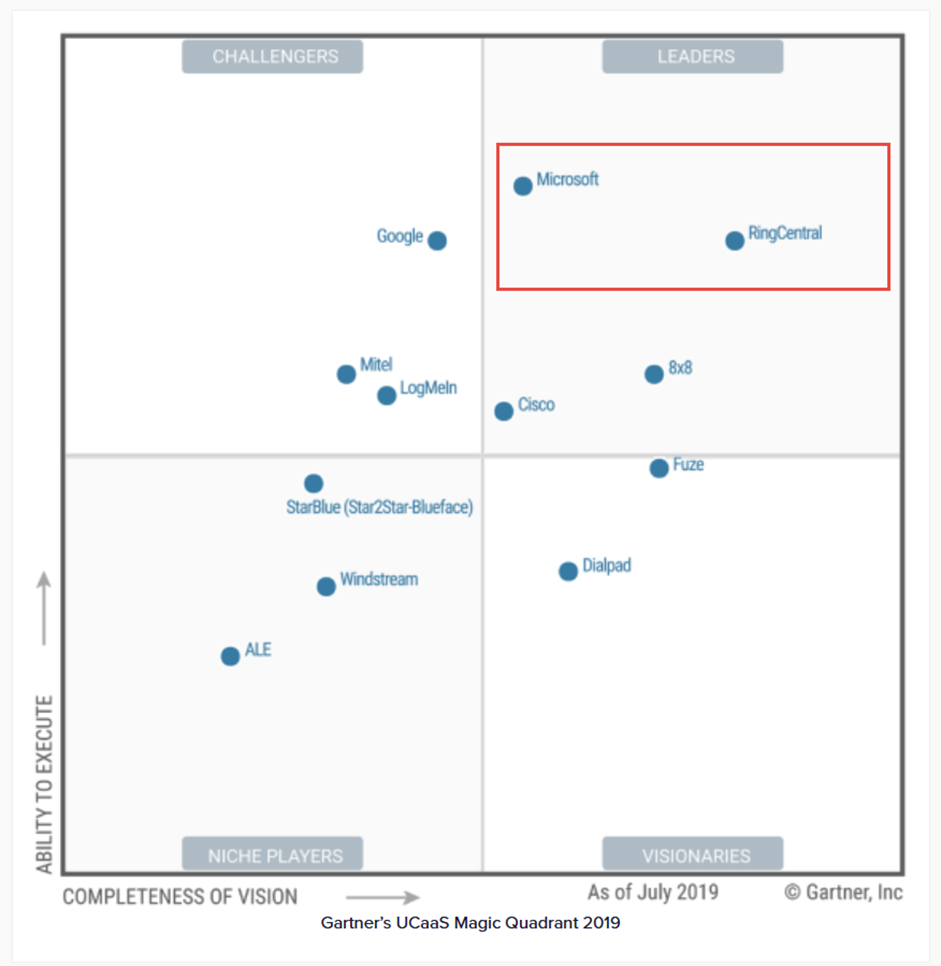
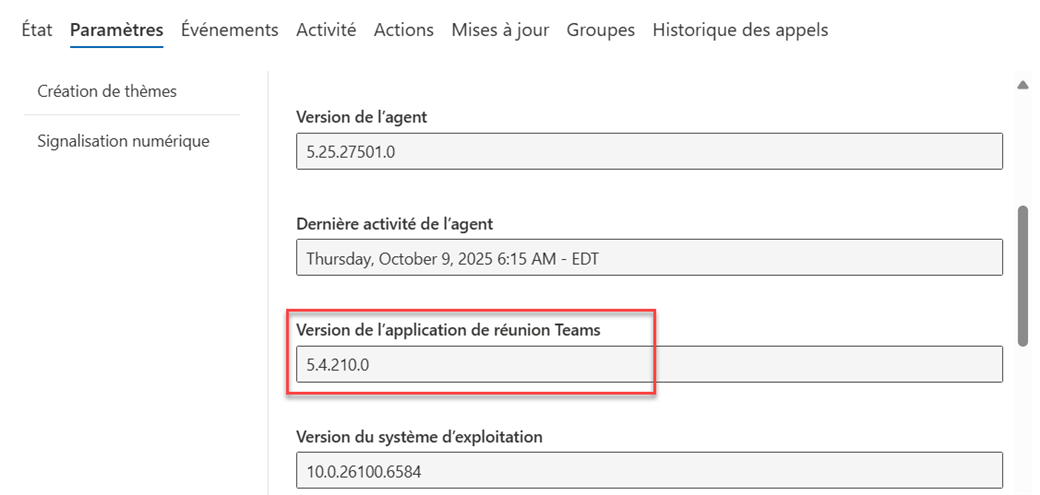

 : Lorsqu’ils rejoignent une instance de réunion Teams assignée depuis une salle Microsoft Teams Room, les participants présents dans la salle peuvent bénéficier de toutes les fonctionnalités de Facilitateur, y compris les notes générées par l’IA, le suivi de l’ordre du jour et du temps, les requêtes IA depuis le web, etc. Ces fonctionnalités apparaissent sur l’écran en salle (front-of-room display) des Teams Rooms et restent accessibles aux participants individuellement après la réunion via l’application de bureau ou web.
: Lorsqu’ils rejoignent une instance de réunion Teams assignée depuis une salle Microsoft Teams Room, les participants présents dans la salle peuvent bénéficier de toutes les fonctionnalités de Facilitateur, y compris les notes générées par l’IA, le suivi de l’ordre du jour et du temps, les requêtes IA depuis le web, etc. Ces fonctionnalités apparaissent sur l’écran en salle (front-of-room display) des Teams Rooms et restent accessibles aux participants individuellement après la réunion via l’application de bureau ou web. : Il est désormais possible de connecter des consoles tactiles certifiées à des tableaux interactifs comme le Surface Hub 3. Les utilisateurs peuvent contrôler l’expérience Teams Rooms soit depuis l’écran tactile, soit à l’aide de la console.
: Il est désormais possible de connecter des consoles tactiles certifiées à des tableaux interactifs comme le Surface Hub 3. Les utilisateurs peuvent contrôler l’expérience Teams Rooms soit depuis l’écran tactile, soit à l’aide de la console. : Vous pouvez maintenant accéder à des sites Web et à des applications métier via la navigation privée avec Microsoft Edge sur les Teams Rooms Windows équipées de tableaux interactifs, y compris Surface Hub 3. Il est possible d’utiliser le navigateur pendant ou en dehors des réunions. Les administrateurs peuvent gérer les stratégies de navigation via le portail Pro Management afin de garantir une expérience de navigation sécurisée.
: Vous pouvez maintenant accéder à des sites Web et à des applications métier via la navigation privée avec Microsoft Edge sur les Teams Rooms Windows équipées de tableaux interactifs, y compris Surface Hub 3. Il est possible d’utiliser le navigateur pendant ou en dehors des réunions. Les administrateurs peuvent gérer les stratégies de navigation via le portail Pro Management afin de garantir une expérience de navigation sécurisée. : Lorsque plusieurs vues caméra sont activées, la vidéo d’aperçu sur l’écran de la salle ainsi que la fenêtre des paramètres caméra afficheront les différentes vues disponibles. Cette fonctionnalité permet aux utilisateurs en salle de visualiser toutes les sources vidéo diffusées simultanément vers les participants à distance.
: Lorsque plusieurs vues caméra sont activées, la vidéo d’aperçu sur l’écran de la salle ainsi que la fenêtre des paramètres caméra afficheront les différentes vues disponibles. Cette fonctionnalité permet aux utilisateurs en salle de visualiser toutes les sources vidéo diffusées simultanément vers les participants à distance.